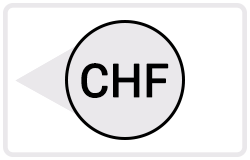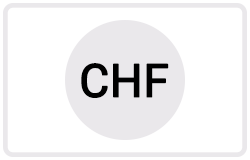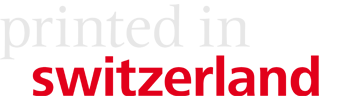Designer Kurzanleitung
Im Online Designer können alle Elemente frei verändert werden. Achten Sie auf die Blaue Linie. Alle Elemente ausserhalb dieser Linie werden abgeschnitten. Um weisse Kanten zu vermeiden, empfehlen wir Bilder und grafische Elemente über die Blaue Linie zu positionieren.
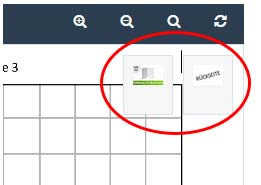
Mehrere Seiten
Einige Layouts verfügen über mehrere Seiten. Ist dies der Fall, werden diese oben rechts im Designer dargestellt. Dort können Sie auch zum Bearbeiten ausgewählt werden.
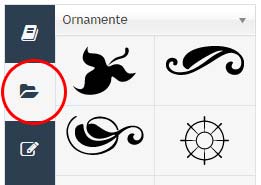
Design Elemente
Für die Gestaltung stehen Ihnen unterschiedliche Elemente, wie Ornamente und Hintergründe, zur Auswahl. Klicken Sie auf das gewünschte Element um es ihrem Layout hinzuzufügen.
Tip! Verwenden Sie nicht zu viele Elemente. Weniger ist oft mehr!
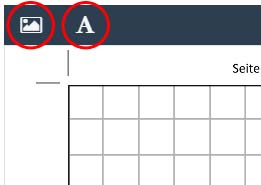
Eigene Bilder und Texte
Sie können eigene Bilder und Texte zu Ihrem Layout hinzufügen. Klicken Sie dazu auf das Symbol oben in der Leiste. Bilder können nur als JPG oder PNG eingefügt werden mit einer maximalen Grösse von 2000x2000 Pixel.
Tip! Machen Sie sich vor dem gestalten eine Skizze auf ein Stück Papier.
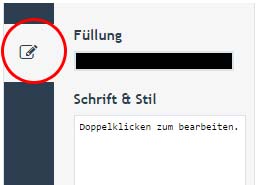
Bearbeiten der einzelnen Elemente
Klicken Sie im Designer auf ein Bild, Text oder ein Design Element. Auf der linken Seite erscheinen Ihnen die Optionen zur Bearbeitung.
Tip! Sonderzeichen wie das @ können nicht direkt im Designer geschrieben werden. Verwenden Sie dazu das Eingabefeld auf der linken Seite, nachdem Sie das Textelement ausgewählt haben.
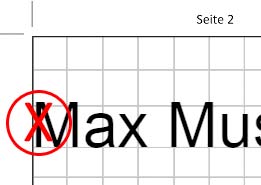
Layout
Der schwarze Rahmen stellt den Schnittrand Ihrer Vorlage dar. Platzieren Sie Texte und Elemente nicht zu nahe an diesem Rahmen. Sie könnten bei der Produktion abgeschnitten werden.